Cách kết nối Xiaomi với máy tính không dùng cáp USB
Việc kết nối Xiaomi với máy tính giúp quản lý dữ liệu hiệu quả và dễ dàng sao lưu trước khi cài đặt lại máy. Ngoài ra, bạn cũng có thể đồng bộ hóa để sao lưu ứng dụng nhanh chóng. Trường hợp gặp lỗi đồng bộ WhatsApp, hãy tham khảo cách sửa lỗi đồng bộ WhatsApp trên Xiaomi để khắc phục.

Hướng dẫn chi tiết kết nối Xiaomi với máy tính không cần cáp USB
* Yêu cầu cần thiết để kết nối Xiaomi với máy tính không dùng dây USB
- Xiaomi và máy tính phải cùng kết nối chung một mạng Internet, ví dụ như cùng một mạng Wifi.
* Hướng dẫn chi tiết kết nối Xiaomi với máy tính không dùng cáp USB
Dưới đây là các bước thực hiện kết nối không dây Xiaomi với máy tính một cách đơn giản:
Bước 1: Trên điện thoại Xiaomi, chọn mục Tập tin (File Manager) - Explore như minh họa.
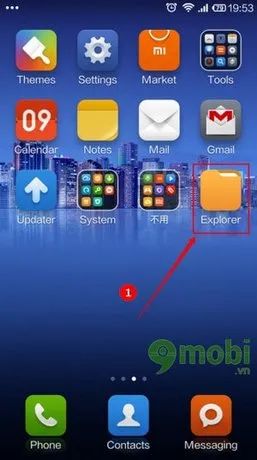
Bước 2: Để thiết lập kết nối không dây, nhấn vào biểu tượng FTP trong giao diện quản lý file.

Bước 3: Tiếp theo chọn Khởi động máy chủ - Start Server để bắt đầu quá trình kết nối giữa Xiaomi và máy tính.

Bước 4: Thiết bị sẽ ngay lập tức hiển thị địa chỉ FTP để truy cập từ máy tính.

Đây chính là địa chỉ quan trọng giúp máy tính có thể kết nối với điện thoại Xiaomi của bạn.
Bước 5: Trên máy tính, hãy nhập chính xác địa chỉ đang hiển thị trên Xiaomi.

Bước 6: Chúc mừng! Bạn đã thành công kết nối Xiaomi với máy tính mà không cần đến cáp USB.

https://Tripi.vn/ket-noi-xiaomi-voi-may-tinh-khong-can-day-usb-6782n.aspx
Bài viết này đã hướng dẫn cách kết nối Xiaomi với máy tính không cần cáp USB - giải pháp tiện lợi khi bạn quên mang theo dây cáp. Nếu gặp khó khăn khi kết nối bằng USB, bạn có thể tham khảo cách khắc phục lỗi kết nối Android với máy tính. Ngoài ra, ứng dụng AirDroid cũng là lựa chọn tuyệt vời để kết nối không dây tương tự như phương pháp FTP này.
Có thể bạn quan tâm

Top 6 Tiệm Vàng Uy Tín Nhất Quận Gò Vấp, TP. HCM

6 Bài phân tích xuất sắc nhất 'Vào nhà ngục Quảng Đông cảm tác' - Kiệt tác thơ Nôm của nhà cách mạng Phan Bội Châu

Thuê xe máy giá rẻ ở Cầu Giấy, Hà Nội: Địa chỉ uy tín nào bạn không thể bỏ qua?

Hướng dẫn chi tiết cách bật hoặc tắt tính năng Preview Thumbnails trên thanh taskbar của Windows 10

Hướng dẫn dọn dẹp và xóa file rác trên máy tính Windows 10


